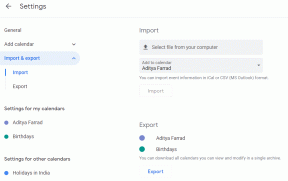Як правильно зв’язати Instagram зі сторінкою та профілем Facebook
Різне / / November 29, 2021
Заспокойся. Я розумію ваше розчарування, тому що Instagram неправильний посилання на вашу сторінку у Facebook або профіль. Дихни глибше. Запевняю вас, до кінця публікації ви б успішно підключили обидва.

Коли ви перебуваєте в кількох соціальних мережах, публікувати одну й ту саму фотографію на кожному сайті стає втомливим. Ось де перехресний постінг стає корисним. В ідеалі це має бути легким завданням, і воно є, але інколи цей процес діє на нерви.
Отже, без зайвих розмов, давайте подивимося, як правильно підключити Instagram до Facebook. Перед цим прочитайте ці запити, які ще більше полегшать процес їх пов’язування.
Посилання Facebook на Instagram автоматично
Якщо ви використовуєте Facebook, щоб увійти в Instagram, то в деяких випадках профіль Facebook може бути автоматично пов’язаний з Instagram. Але в більшості випадків вам доведеться вручну підключити свій профіль Instagram до вашої бізнес-сторінки або особистого профілю Facebook.
На який обліковий запис Facebook пов’язується Instagram
За замовчуванням Instagram авторизує профіль Facebook, який увійшов у програму Facebook на вашому телефоні. Якщо додаток не встановлено, вам буде запропоновано увійти у свій обліковий запис Facebook.

Зв’яжіть інший обліковий запис Facebook з Instagram
Як згадувалося вище, Instagram автоматично підбирає профіль Facebook, зареєстрований у додатку Facebook на вашому телефоні. Якщо ви хочете змінити обліковий запис Facebook, спочатку потрібно вийти з програми Facebook (якщо вона встановлена). Потім від’єднайте Facebook від Instagram та зв’яжіть його з іншим обліковим записом Facebook, як показано нижче.
Що відбувається, коли ви пов’язуєте Instagram з Facebook
Коли ви підключаєте свій обліковий запис Facebook у Instagram, нічого не змінюється і не публікується без вашого дозволу, крім однієї речі. Для деяких користувачів зображення профілю Instagram змінюється на зображення у зв’язаному профілі Facebook.
Перевага їхнього підключення полягає в перехресному посту з Instagram на Facebook. Тож ви можете ділитися своїми історіями та публікаціями з Instagram безпосередньо на Facebook. Тобто вам не потрібно завантажувати їх знову, оскільки вони будуть автоматично доступні.
Вам пропонують два способи зробити це. У першому випадку все нове Історії в Instagram і дописи автоматично публікуватимуться на Facebook. А в другому випадку вам доведеться вручну вмикати крос-постинг щоразу, коли ви публікуєте історію або допис (докладніше про це нижче).
Примітка: Посилання з Instagram на Facebook – це вулиця з одностороннім рухом. Це означає, що ваші історії чи пости у Facebook не будуть опубліковані в Instagram. Для цього вам потрібно буде прив’язати Instagram до Facebook.
Чи можуть люди бачити ваші пов’язані облікові записи в Instagram
Ні. Незалежно від того, чи пов’язуєте ви Facebook, Twitter чи будь-який інший обліковий запис зі своїм Instagram, він не відображатиметься публічно у вашому обліковому записі Instagram.

Зв’яжіть Instagram з Facebook на комп’ютері
Неможливо підключити обліковий запис Instagram і Facebook з ноутбука або комп’ютера. Лише мобільні програми Instagram на Android та iPhone дозволяють це зробити.
Тепер, коли ви знаєте основи, давайте перейдемо до основного запиту їх зв’язування.
Зв’яжіть Instagram із профілем та сторінками Facebook
Чотири випадки виникають, коли ви хочете зв’язати обидва:
- Зв’яжіть особистий обліковий запис Instagram з профілем Facebook
- Зв’яжіть особистий обліковий запис Instagram зі сторінкою Facebook
- Зв’яжіть бізнес-аккаунт Instagram зі сторінкою Facebook
- Зв’яжіть бізнес-аккаунт Instagram з профілем Facebook
Ми згадали кроки окремо для кожного випадку. Однак просто зв’язати свій Instagram з Facebook недостатньо. Ви також повинні поділитися публікацією, що відбувається автоматично або вручну. Це також розглянуто нижче.
Примітка: Скріншоти зроблені на телефоні Android, а кроки такі ж і на iPhone.
Також на Guiding Tech
1. Зв’яжіть особистий обліковий запис Instagram з профілем Facebook
Якщо ви хочете поділитися своїми публікаціями та історіями в Instagram з особистого облікового запису в особистий профіль Facebook, виконайте такі дії:
Крок 1: Запустіть програму Instagram та перейдіть на екран свого профілю (той, на якому відображається ваш біографія та зображення профілю). Торкніться значка з трьома смужками вгорі.

Крок 2: Виберіть Налаштування з меню.

Крок 3: Перейдіть до «Обліковий запис», а потім «Зв’язані облікові записи».


Крок 4: Натисніть на Facebook. Якщо встановлено додаток Facebook, інтерфейс попросить вас авторизувати Facebook. В іншому випадку відкриється сторінка входу, і ви повинні ввести дані свого облікового запису Facebook, щоб увійти.


Після успішної авторизації ярлик Facebook стане синім, і ви побачите ім’я свого профілю Facebook.

Ось як зв’язати свій особистий профіль Facebook з особистим обліковим записом Instagram. Щоб поділитися публікаціями та історіями зараз, прочитайте процес обміну, згаданий нижче.
2. Зв’яжіть особистий обліковий запис Instagram зі сторінкою Facebook
У разі особистих облікових записів Instagram за замовчуванням Instagram посилається на профіль Facebook. Щоб підключити сторінку, виконайте кроки 1-4, згадані вище.
Потім на екрані пов’язаних облікових записів, коли позначка Facebook стане синьою, торкніться її. Ви побачите список сторінок, пов’язаних з вашим профілем Facebook, у розділі Поділитися. Можливо, вам доведеться почекати 5-10 секунд, щоб сторінки з’явилися.
Примітка: Ви побачите лише сторінки з правами адміністратора. Якщо ви не адміністратор жодної сторінки, ви отримаєте повідомлення про помилку «Не знайдено жодних керованих сторінок».


Торкніться сторінки Facebook, яку ви хочете зв’язати. Сторінка буде виділена.

Тепер, якщо ви повернетеся на екран зв’язаних облікових записів, ви все одно побачите своє власне ім’я в списку біля Facebook. Не хвилюйтеся. Це не означає, що Facebook проігнорував ваш вибір сторінки. Пункт, який ви перехрестите, буде опубліковано лише на вибраній сторінці.
Примітка: Якщо ви хочете змінити вибрану сторінку, знову торкніться Facebook у зв’язаних облікових записах і виберіть нову сторінку.
3. Зв’яжіть обліковий запис Instagram Business зі сторінкою Facebook
Щоб зв’язати існуючий бізнес-аккаунт Instagram зі сторінкою Facebook, спочатку виконайте кроки, згадані вище в обох методах. Спочатку увійдіть у свій профіль Facebook у розділі «Пов’язані облікові записи», а потім виберіть там сторінку Facebook.
Змініть пов’язану сторінку Facebook
Якщо з якихось причин зміна або вибір сторінки вищевказаним методом не працює або ви бачите одну сторінку, перейдіть на екран свого профілю. Торкніться «Редагувати профіль». Прокрутіть вниз і торкніться Сторінка. Виберіть там потрібну сторінку.


Перехід з особистого облікового запису на бізнес
Якщо ви переходите з особистого облікового запису Instagram на бізнес, Instagram попросить вас підключитися до сторінки Facebook. Якщо ви приймаєте його, просто увійдіть, використовуючи дані своїх Facebook, і виберіть сторінку, як показано вище.
Однак, якщо ви відхилите запит, Instagram автоматично створить нову сторінку для вашого бізнесу з такою ж назвою, що й у вашого профілю Instagram (що потрібно претендувати), навіть якщо у вас є сторінка. Він також пов’язує його з вашим обліковим записом Instagram.
Тепер, щоб зв’язати бізнес Instagram із наявною сторінкою Facebook, вам потрібно змінити пов’язану сторінку, як показано вище. Тобто перейдіть до Редагувати профіль > Сторінка. Виберіть сторінку. Якщо ви успішно з’єднали ці два, але публікації в Instagram не публікуються на вашій сторінці у Facebook, спробуйте ці виправлення.
4. Зв’яжіть обліковий запис Instagram Business з профілем Facebook
Раніше, коли ви пов’язували Instagram і Facebook (з ділового чи особистого профілю Instagram), зв’язаним обліковим записом за замовчуванням був ваш профіль Facebook. Проте, схоже, все змінилося.
Тепер, навіть якщо вам потрібен ваш особистий обліковий запис Facebook, щоб з’єднати обидва, ви не можете публікувати з бізнес-профілю Instagram в особистий профіль Facebook. Публікація з бізнесу в Instagram працює лише для бізнес-сторінок Facebook.
Також на Guiding Tech
Діліться публікаціями та історіями Instagram у Facebook
Після того, як ви успішно зв’язали обидва, настав час поділитися публікаціями та історіями у Facebook.
Діліться публікаціями та історіями Instagram вручну на Facebook
Метод відрізняється для історій і постів.
Поділіться історією Instagram у Facebook Story
Історії в Instagram відрізняються від історій у Facebook, але перехресна проводка з’єднує їх. Щоб перехреснути повідомлення з Instagram у Facebook, виконайте такі дії:
Крок 1: Відкрийте камеру історії та виберіть фотографію або зробіть нову, яку ви хочете розмістити у своїй історії.
Крок 2: Після завершення торкніться кнопки Надіслати внизу.

Крок 3: Торкніться спадного меню Параметри спільного доступу під вашою історією. У спливаючому вікні Поділитися на Facebook виберіть Поділитися один раз, якщо ви хочете поділитися лише поточним історія у Facebook. Якщо ви хочете, щоб усі нові історії також потрапляли на Facebook, торкніться опції Поділитися з Facebook щоразу.


Крок 4: нарешті натисніть кнопку Поділитися поруч із вашою історією. Він буде опублікований у пов’язаному Facebook.

Діліться публікаціями Instagram у Facebook
Крок 1: Створіть нову публікацію, натиснувши піктограму додавання на головному екрані Instagram.

Крок 2: Зробіть фотографію або виберіть наявну та натисніть кнопку «Далі». Застосуйте фільтр і знову натисніть кнопку «Далі».


Крок 3: На екрані публікації ввімкніть перемикач біля Facebook і натисніть кнопку Поділитися вгорі.

Вам потрібно вмикати цей перемикач щоразу, коли ви хочете поділитися з Instagram на Facebook.
Автоматично діліться публікаціями та історіями Instagram у Facebook
Щоб автоматично опублікувати вміст з Instagram у Facebook, не натискаючи жодної кнопки, виконайте такі дії:
Крок 1: на екрані профілю Instagram торкніться значка з трьома смужками вгорі. Виберіть Налаштування.
Крок 2: перейдіть до Облікові записи > Пов’язані облікові записи.
Крок 3: Натисніть на Facebook, щоб увійти до параметрів Facebook. Прокрутіть вниз, і вас зустрінуть два перемикачі (історія та публікації), присутні в розділі «Налаштування». Увімкніть перемикачі відповідно до ваших потреб.


Поділіться кількома фотографіями з Instagram на Facebook
Наразі ви не можете публікувати кілька фотографій або допис із зображеннями та відео з Instagram у Facebook.
Незважаючи на те, що публікація в Instagram не буде показувати жодної помилки під час її публікації, публікація не буде видима на вашій сторінці або профілі Facebook.
Від’єднайте Instagram від Facebook
Щоб позбутися функції перехресного постингу з Instagram на Facebook, вам потрібно від’єднати обидва. Для цього перейдіть у налаштування Instagram у своїх мобільних додатках. Торкніться Облікові записи > Пов’язані облікові записи > Facebook. У розділі «Параметри Facebook» прокрутіть униз і торкніться кнопки «Від’єднати».
Від’єднавши їх, ви не зможете перехресно публікувати історії чи публікації.


Також на Guiding Tech
Про що варто пам’ятати
Перш ніж ми підведемо підсумок, ось кілька речей, які ви повинні пам’ятати, пов’язуючи обидва:
- Щоб пов’язати сторінку Facebook зі своїм Instagram, вам потрібно мати її права адміністратора. Інакше сторінка не відображатиметься під час посилання. Щоб перевірити свою роль на сторінці Facebook, перейдіть на сторінку Налаштування > Ролі сторінки.
- Публікації Instagram з кількома фотографіями або комбінацією відео та зображення не будуть опубліковані у Facebook, навіть якщо їх правильно зв’язати.
- Прив’язування Facebook до Instagram не призведе до публікації ваших публікацій у Facebook в Instagram.
Поганий день, а?
Якщо ви все ще стикаєтеся з проблемою під час пов’язування Instagram з Facebook або публікації не публікуються на Facebook, ми рекомендуємо вам спочатку від’єднати Facebook, а потім знову зв’язати їх. Якщо проблема не зникне, дотримуйтесь нашого посібника, який вам допоможе виправити поширення Instagram у Facebook.
Далі: хто не любить поради та підказки? Перегляньте ці поради, щоб покращити гру в чаті в Instagram Direct Messages (DMs).